WhatsAppデータをAndroidからiPhoneに転送する方法
AndroidからiPhoneに機種変更されたことがない場合、WhatsAppチャット履歴の移行に手間がかかることをご存知ないでしょう。iPhoneは全く異なるOSで動作するため、チャット履歴をWhatsAppにバックアップしていても、Appleは簡単に移行することを許可していません。
新しいスマホでデータを取り出すには不可能まざまなアプリやソリューションが提供されていますため、ご安心ください。
iPhoneでWhatsAppチャット履歴を復元できない理由とは?
WhatsAppチャット履歴をAndroidからiPhoneに転送する前に、WhatsAppにログインしてバックアップを直接復元できない理由を説明します。WhatsAppはチャット履歴のバックアップをサーバーに保存しません。iOSデバイスではiCloudを、Android端末ではGoogle Driveを使用しています。そのため、お互いにデータを転送することはできません。
Android端末から新しいAndroid端末に移行した場合、またはiOS端末間で移行した場合、アカウントを設定するだけで(番号が同じであれば)古いチャットにアクセスすることができます。
WhatsApp は定期的にチャットのバックアップを取るかどうか尋ねます。 通知をよく読むと、リンクしているGoogle Driveのアカウントにデータを保存していることがわかります。
そのため、同じOS内にとどまり、新しい携帯電話に移行しても、バックアップの保存システムはどちらのデバイスでも同じように機能することができるので、新しい携帯電話でも古いメッセージに簡単にアクセスすることが可能です。
ただし、OSが変わるとストレージシステムも変わるため、iCloudやiTunesにデータをバックアップしているシステムでは、Google Driveでバックアップしたチャット履歴を見ることはできません。しかし、これはすべての希望が失われたわけではありません。チャット履歴を取り戻す方法はまだあります。
AndroidからiPhoneにWhatsAppのメッセージを転送する3つの方法
Android機種はGoogle Driveを使用してWhatsAppデータをバックアップするため、AndroidからiPhoneへWhatsAppデータを転送する方法を知っておく必要があります。暗号化方式が異なるため、直接転送することはできませんが、異なるソリューションを使用して転送することが可能です。ここでは、3種類のアプリをご紹介します。
1. AnyTransを使用する
定期的にバックアップしていれば、AnyTransは、AndroidスマホからiPhoneにWhatsAppのすべての履歴を復元することができる素晴らしいソフトです。これは、AndroidからiPhoneにWhatsAppを無料で転送する最も簡単な方法です。詳しい手順は以下の通りです。
- Step 1: AnyTransをPCにダウンロード・インストールする
- AnyTransは2つのスマホの間でブリッジのようなもので、データの移行に利用することができます。両方のスマホにインストールする必要はなく、代わりにパソコンやノートパソコンにソフトを無料でインストールするだけです。そして、Android端末とiOSデバイスの両方をパソコンに接続します。
- Step 2: 転送を開始する
- AnyTransアプリを起動して、左サイドバーの「ソーシャルメッセージマネージャー」オプションをクリックします。そして、「WhatsAppからデバイスへ」オプションをクリックして、データを転送します。古い端末と新しい端末を選択するように要求されます。それを入れたら、[次へ]ボタンをクリックします。
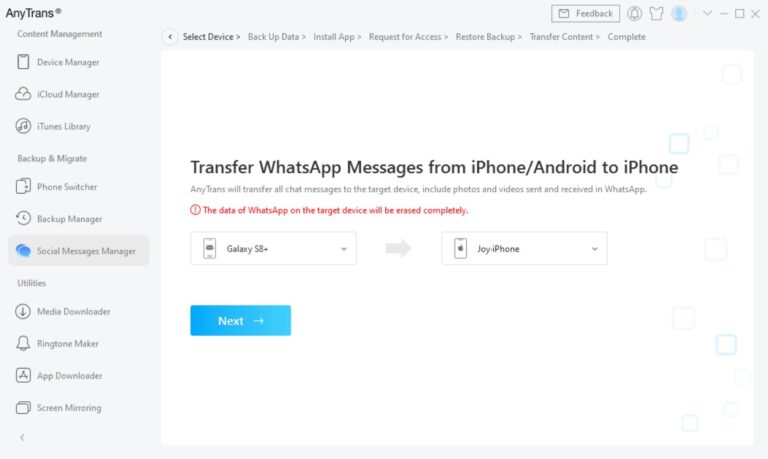
- Step 3: WhatsAppをバックアップする
- アプリが次に行うべきことを説明します。旧機種の WhatsApp にアクセスし、右上のメンニュアイコンを押して「設定」を選択します。設定ページが表示されたら、「チャット」をタップすると、「チャットのバックアップ」というオプションが表示されます。チャット履歴をバックアップして、データを最新の状態に保つことができます。

- Step 4: 機能拡張版のインストール
- その後、WhatsAppの拡張版をAndroidにインストールするよう指示されます。インストールが完了したら、アプリが携帯電話のストレージにアクセスできるようにします。その後、WhatsAppアカウントに再度ログインし、画面上の「復元」ボタンをクリックしてください。 これで、元のアプリから拡張版へのバックアップが復元されるはずです。
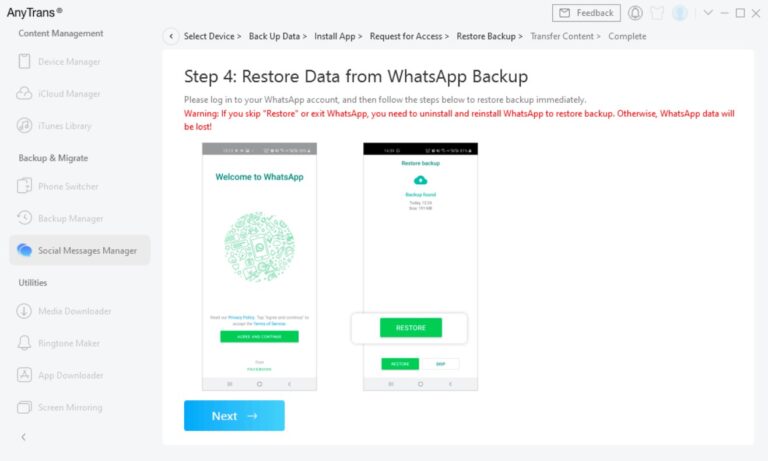
- Step 5: iPhoneに転送する
- そして、AnyTransの画面で「次へ」を押すと、データがiPhoneに転送し始めます;ただし、PCに接続されたままであることが条件です。これで完了です。
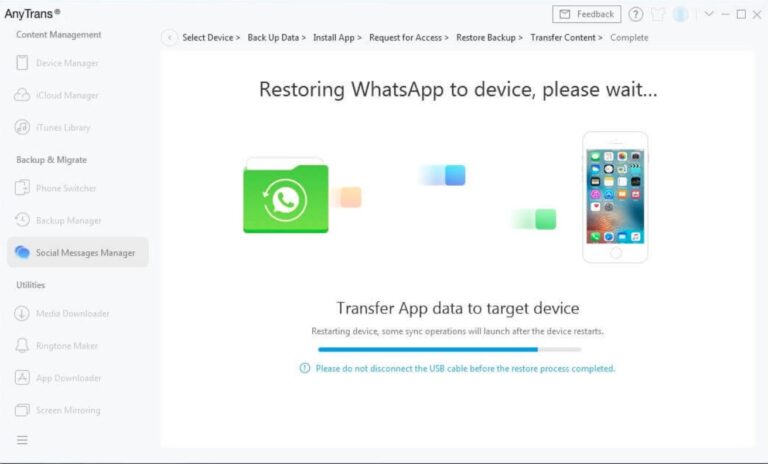
2. Googleドライブを使う
また、Google Driveを使って、WhatsAppのメッセージをAndroidからiPhoneに無料で転送することができます。メッセージを復号してからデータを転送することになりますが、もしそうしたいなら、以下の方法をご参考ください。
- Step 1: iPhoneを接続する
- AnyTransアプリを開いてから、USBケーブルでiPhoneをパソコンに接続します。そして、左サイドバーの「ソーシャルメッセージマネージャー」オプションに入ります。
- Step 2: Googleアカウントにログインする
- ソーシャルメッセージマネージャーのページで、「WhatsAppを復元」オプションをクリックして、「Google Driveバックアップ」を選択します。これにより、Googleアカウントへのログインが促されます。Android機種のWhatsAppに接続されているアカウントにログインして下さい。
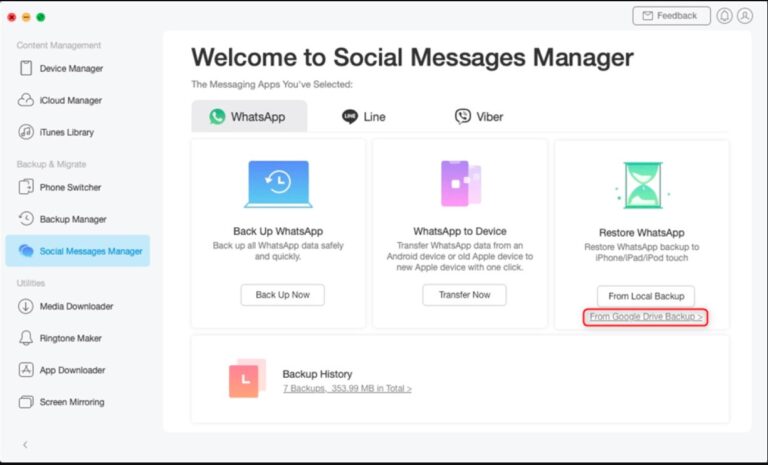
- Step 3: バックアップ履歴を確認する
- Googleアカウントにログインすると、バックアップの履歴にアクセスできるはずです。取得したいフォルダを選択し、「メッセージ」オプションを選択します。その後、画面の指示に従って操作すれば、メッセージを復号化することができます。
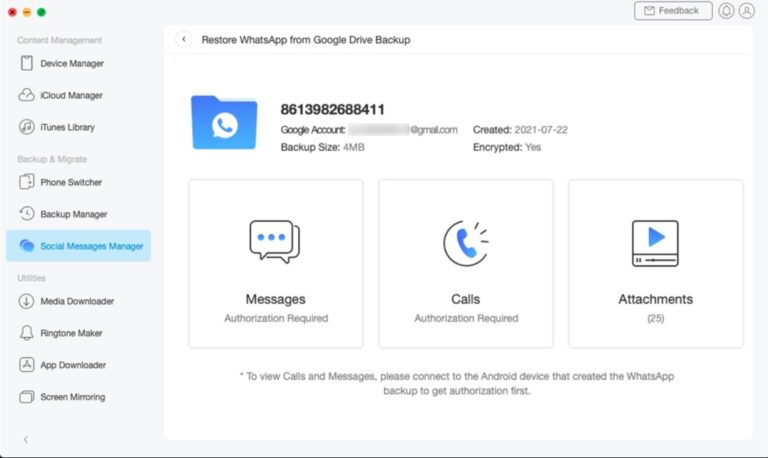
- Step 4: iPhoneに復元する
- メッセージの解読が許可されると、アプリはこれらのチャット履歴をiPhoneに復元するかどうかを尋ねます。「はい」をクリックすると、これらのチャット履歴はiPhoneのチャット履歴に転送されます。
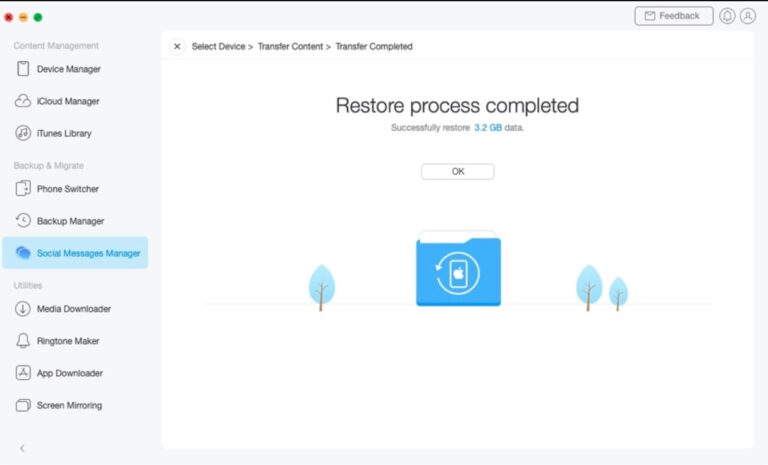
3. チャット履歴をメールで送信
すべてのチャット履歴ではなく、特定の一部の履歴だけが必要な場合、一つの連絡先のチャット履歴を新しい機種にメールで送信することができます。この方法では、メッセージは残りますが、WhatsAppアプリには表示されません。これは、古くて意味のないチャット履歴を保存するスペースを無駄にしたくない場合に便利です。
- Step 1: 設定を開く
- WhatsAppアプリを開き、右上にあるメンニュアイコンをタップし、「設定」が表示されます。
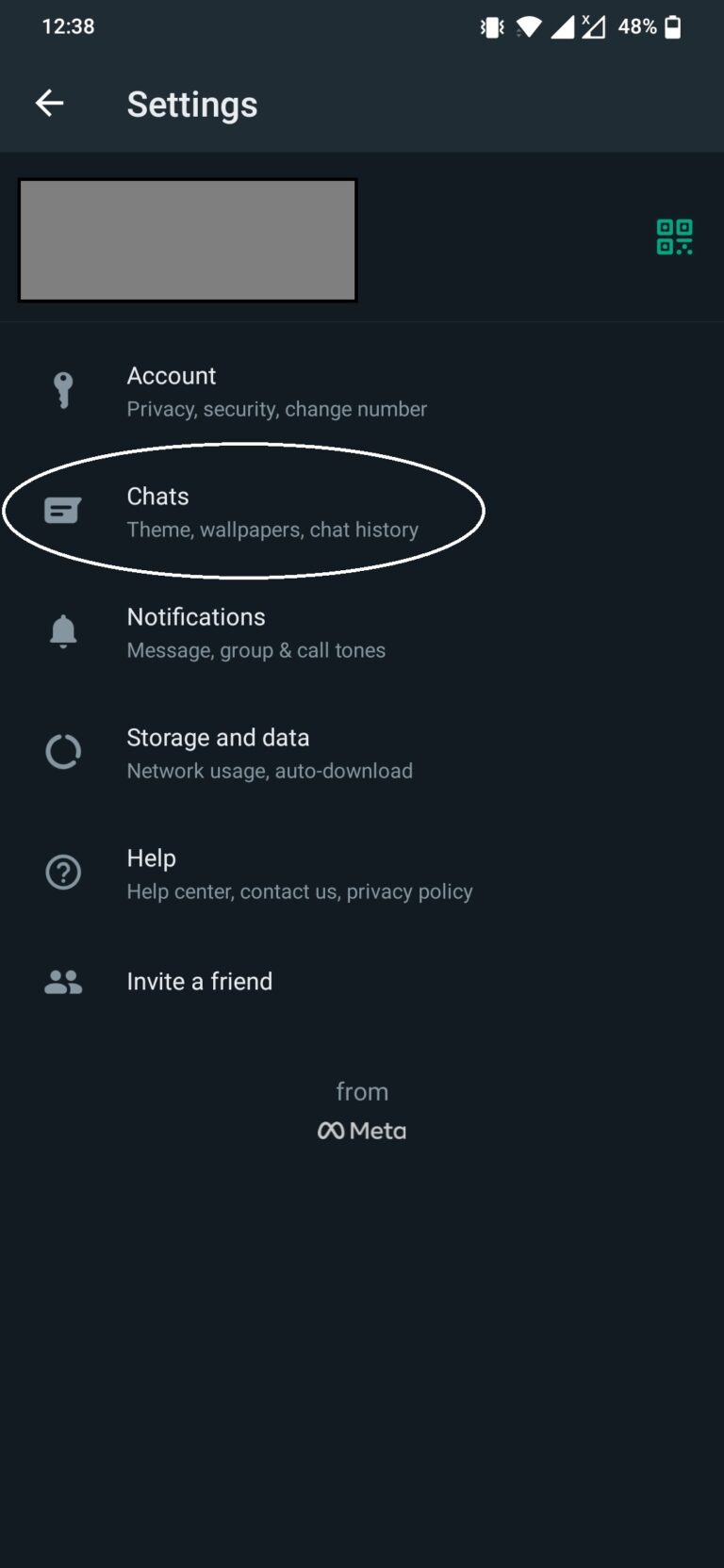
- Step 2: チャット履歴のエクスポート
- 次に、チャットオプションをタップします。 「チャット」 ページで、「チャット履歴」 >「チャットをエクスポート」 をタップします。これで、チャット履歴から 1 つの会話を選択できるようになります。
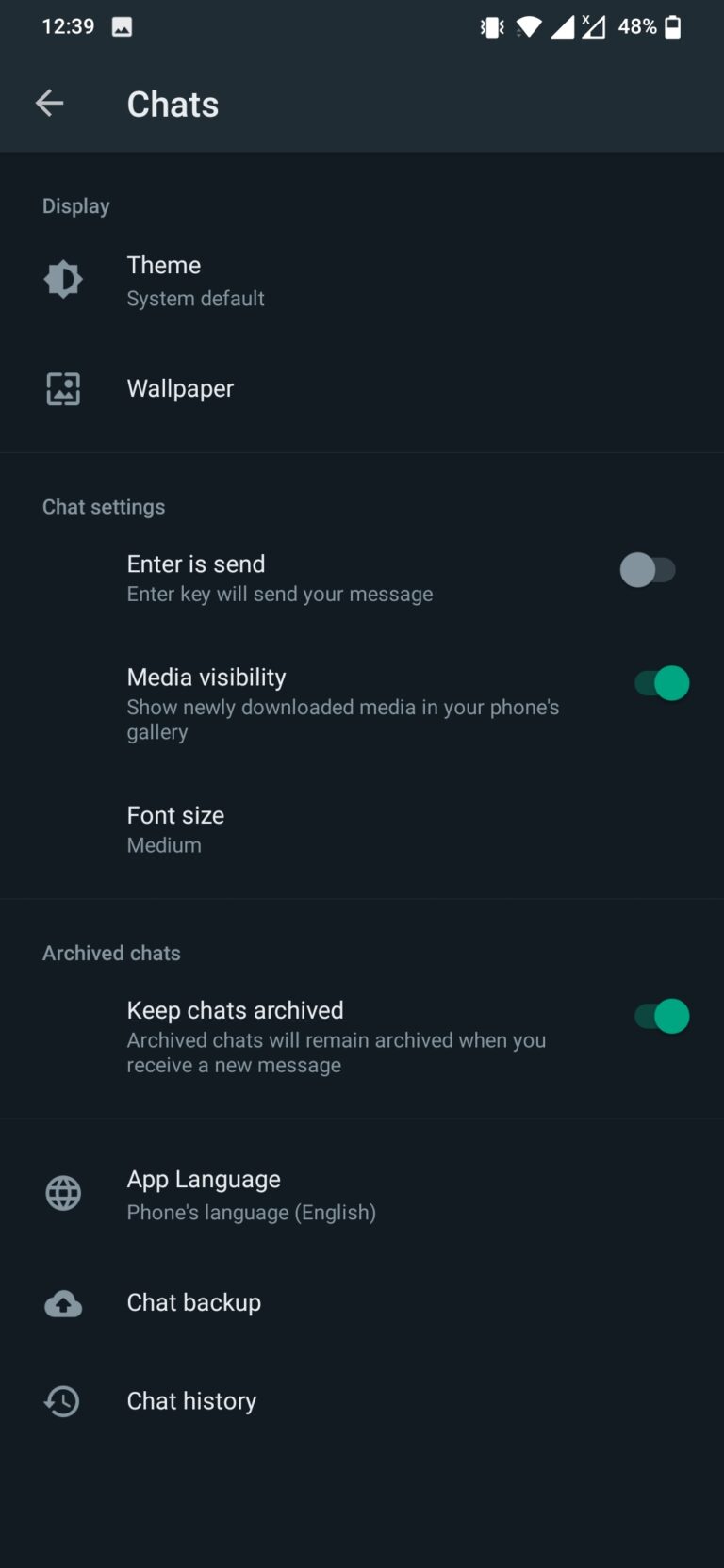
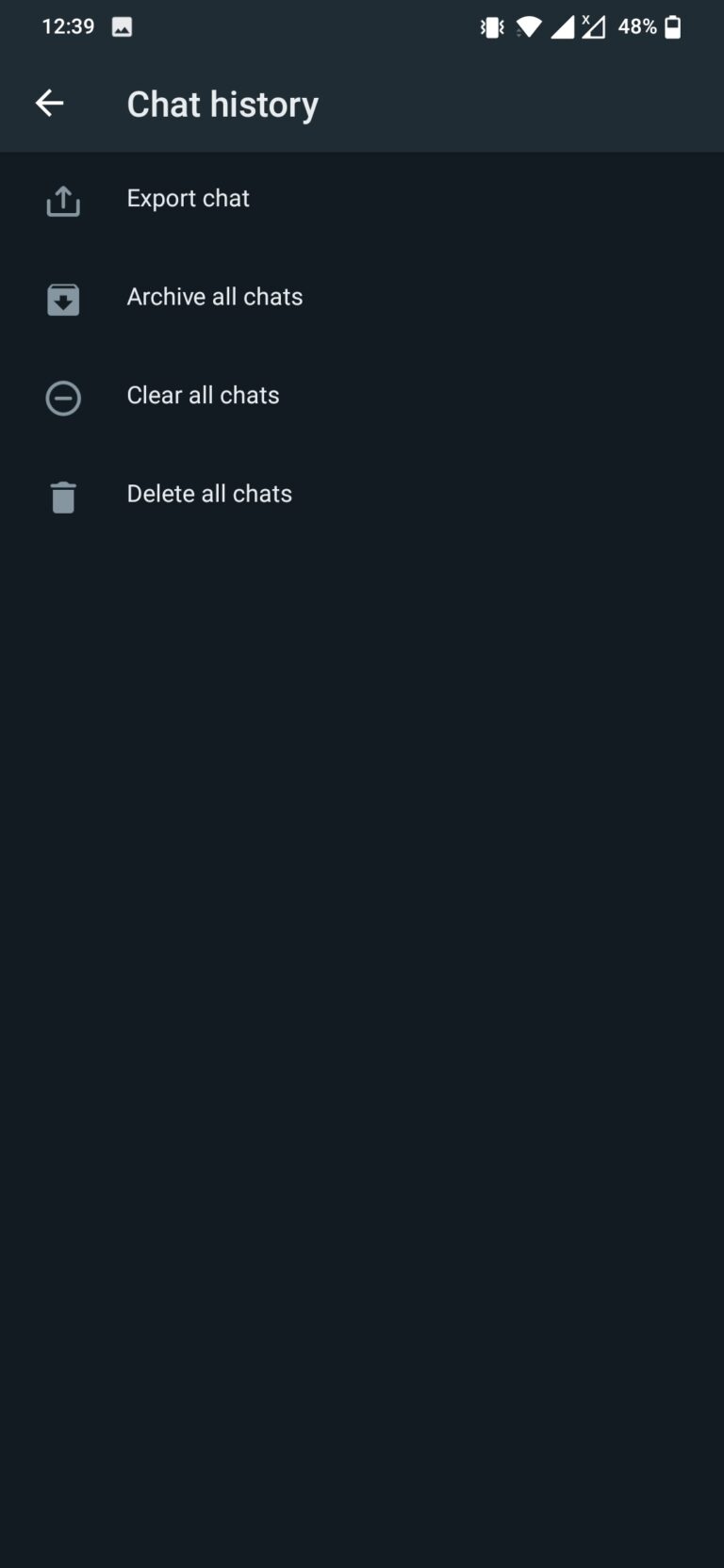
- Step 3: チャット履歴をメールで送信する
- そして、共有ページでGmail/Emailのアイコンを押し、相手の端末のメールアドレスを入力するだけで完了です。これで、チャット履歴の.txtファイルが完成しました。
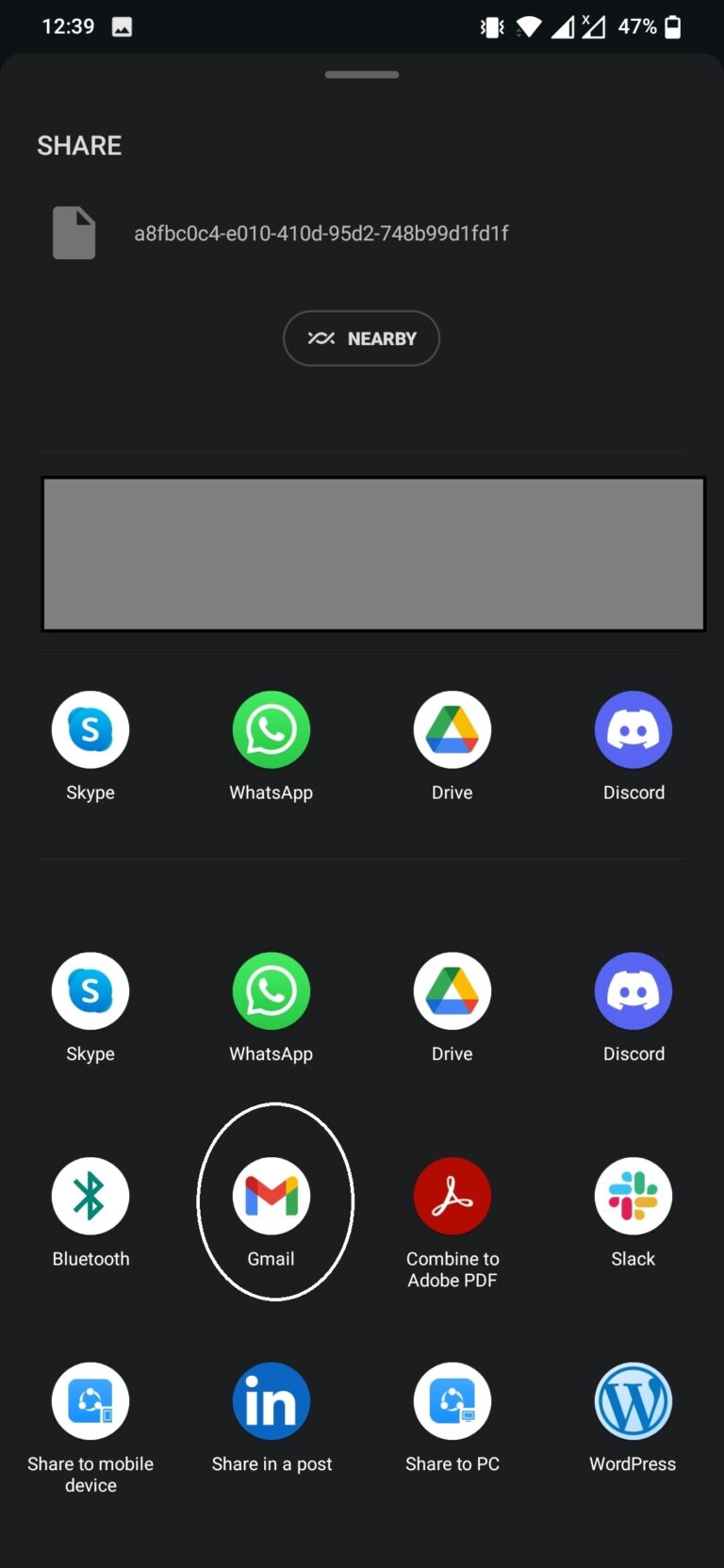
AirDroidを使ってAndroidからiPhoneにWhatsAppデータを転送する
すべてのチャット履歴ではなく、共有する写真やファイルだけが新しいスマホに移行したい場合、AirDroid Personalのようなファイル共有アプリを使って新しい端末にファイルを転送することがオススメです。
写真、ビデオ、PDF、あるいは連絡先リストなど、AirDroidを使えばより簡単に送信することができます。メッセージの転送には暗号化と復号化の問題があるので、チャット履歴全体を移動させるのは少し複雑です。
しかし、メディアを使えば、これはもっと簡単です。チャットの記録を残す必要がないのであれば、新しい携帯電話のストレージスペースを無駄にする必要はありません。AirDroidで写真や他の重要なファイルをコピーすればいいのです。
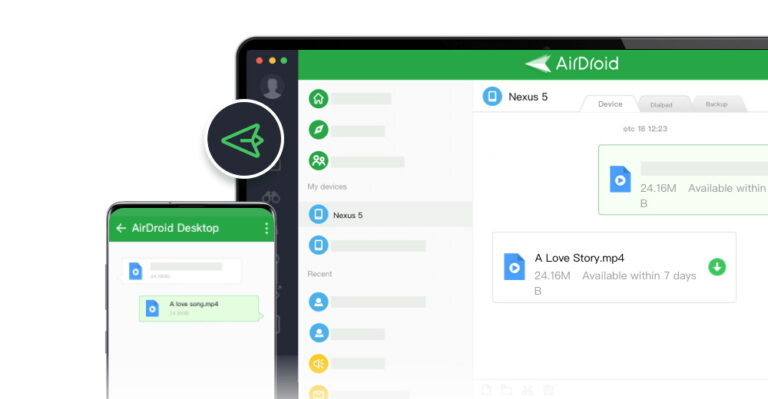
まとめ
新しいOSに移行した際、WhatsAppのチャットを取り戻すのはそう簡単ではありません。しかし、WhatsAppをAndroidからiPhoneに転送する方法は3つあります。写真やメディアファイルだけを転送するなら、AirDroidのようなファイル共有アプリを使うのが良いです。それ以外は、AnyTransもうまく機能することができます。
よくあるご質問



返信を残してください。